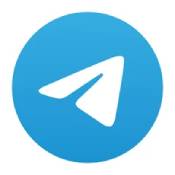windows7系统管理员密码,Windows 7系统管理员密码忘记怎么办?全面解析密码找回与重置方法
时间:2024-11-16 来源:网络 人气:
Windows 7系统管理员密码忘记怎么办?全面解析密码找回与重置方法
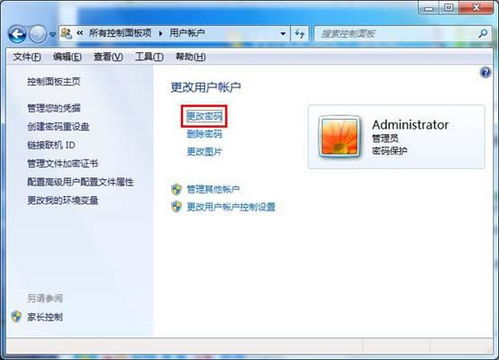
在日常生活中,我们可能会遇到忘记Windows 7系统管理员密码的情况,这不仅会影响我们的工作效率,还可能给我们的数据安全带来隐患。本文将全面解析Windows 7系统管理员密码的找回与重置方法,帮助您轻松解决这一问题。
一、Windows 7系统管理员密码找回方法一:使用Ctrl+Alt+delete
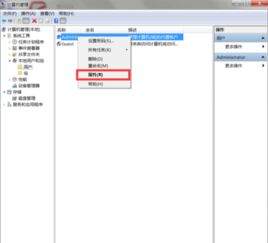
当您在Windows 7系统启动到欢迎界面时,可以尝试按下Ctrl+Alt+delete组合键,这会弹出一个账户窗口。在窗口中输入用户名“administrator”,然后按回车键。如果这个管理员账户也有密码,则需要按照以下步骤操作:
启动Windows 7系统,按F8键进入高级启动选项。
选择“带命令行的安全模式”。
选择“Administrator”账户,然后按回车键进入命令提示符窗口。
在命令提示符窗口中输入以下命令(asd代表新添加的系统管理员账户名,请根据个人情况自行设置):
增加用户:net user asd /add
提升管理员权限:net localgroup administrators asd /add
重启电脑,选择asd账户进入系统。
进入控制面板,选择“用户账户”,然后点击“忘记密码的用户”,按照提示操作即可。
二、Windows 7系统管理员密码找回方法二:使用PE系统光盘或U盘
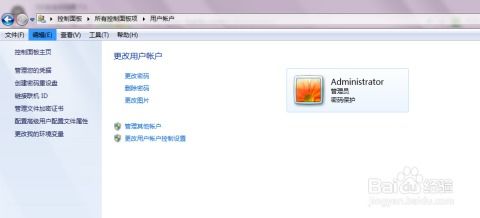
如果上述方法无法解决问题,您可以尝试使用带有Windows PE系统的光盘或U盘来重置管理员密码。
准备一个带有Windows PE系统的光盘或U盘。
启动电脑,按F12选择U盘或光盘启动,进入Windows PE操作系统。
找到C:WindowsSystem32下的osk.exe和cmd.exe这两个程序。
右键点击osk.exe和cmd.exe,选择“属性”,然后选择“安全”,在“Administrators”组中,点击“高级”,将所有者设置为“Administrators”,然后点击“确定”。
在“Administrators”的权限选项卡中,选择“完全控制”,点击“允许”,然后点击“确定”。
将osk.exe重命名为os.exe,然后设置cmd.exe的权限,方法与osk.exe相同。
将cmd.exe重命名为osk.exe,然后重启电脑。
在登录界面中点击“辅助工具”,勾选“不使用键盘”,然后确定。
在DOS中输入以下命令(123代表新设置的密码,请根据个人情况自行设置):
net user administrator 123
使用123密码登录系统。
进入系统后,将os.exe和osk.exe分别重命名为osk.exe和cmd.exe。
三、Windows 7系统管理员密码找回方法三:使用第三方软件
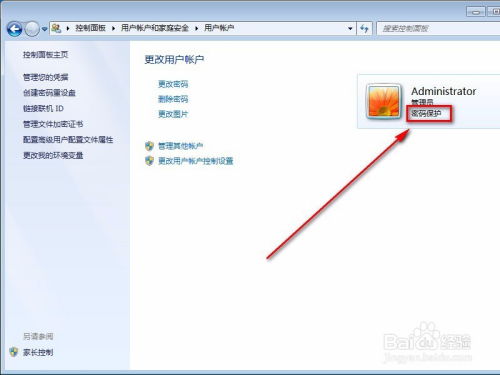
除了上述方法外,您还可以使用第三方软件来找回Windows 7系统管理员密码。这些软件通常具有图形界面,操作简单,但请注意选择正规、安全的软件,以免造成数据丢失或系统损坏。
相关推荐
- windows7系统更新慢,Windows 7系统更新慢的常见原因及解决方法
- windows7系统睡眠模式,节能与便捷的双重保障
- windows7系统激活密码,Windows 7系统激活密码忘记怎么办?解决方法大揭秘
- windows7系统如何显示文件扩展名, 什么是文件扩展名
- windows7系统开机红屏,Windows 7系统开机红屏问题解析及解决方法
- windows7无法正常启动系统修复盘,Windows 7无法正常启动系统修复盘制作与使用指南
- windows7系统控制面板添加删除,Windows 7系统控制面板添加删除功能详解
- Windows7系统装不上office,Windows 7系统装不上Office的常见原因及解决方法
- windows7没有密码重设系统,内部版本7601此windows副本不是正版怎么解决
- windows7系统用4k,体验极致视觉盛宴
教程资讯
教程资讯排行